
Czy kiedykolwiek chciałeś udostępnić gościom domową lub służbową sieć Wi-Fi bez ujawniania hasła sieciowego? Z pewnością nie jesteś w tym odosobniony, ale z przyjemnością informujemy, że dzięki temu zgrabnemu obejściu możesz teraz to zrobić za pomocą iPhone'a lub iPada.
Zazwyczaj musisz udostępnić swoje hasło Wi-Fi, jeśli chcesz, aby ktoś inny miał dostęp do sieci. Firma Apple rozwiązała ten problem, wprowadzając możliwość udostępniania haseł Wi-Fi innym urządzeniom iOS i macOS z dowolną nowoczesną wersją iOS i iPadOS. Ale tej funkcji nie można używać do udostępniania haseł Wi-Fi urządzeniom innym niż Apple. W takich przypadkach musisz polegać na skrócie iOS lub iPadOS, który zasadniczo konwertuje hasło Wi-Fi na kod QR, który możesz udostępnić dosłownie każdemu, niezależnie od tego, czy jest na iPhonie, iPadzie, Androidzie, Macu, Komputer z systemem Windows, komputer z systemem Linux lub Chromebook.
Jak przekonwertować hasło Wi-Fi na kod QR na iPhonie za pomocą skrótów
Będziesz potrzebować skrótów z App Store na iPhonie lub iPadzie, jeśli jeszcze go nie masz. Teraz zacznijmy:
- Uruchom wbudowaną aplikację Skróty na iPhonie lub iPadzie.
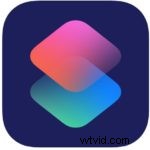
- Po uruchomieniu aplikacji zazwyczaj zostaniesz przeniesiony do sekcji Moje skróty. Przejdź do sekcji Galeria z dolnego menu.
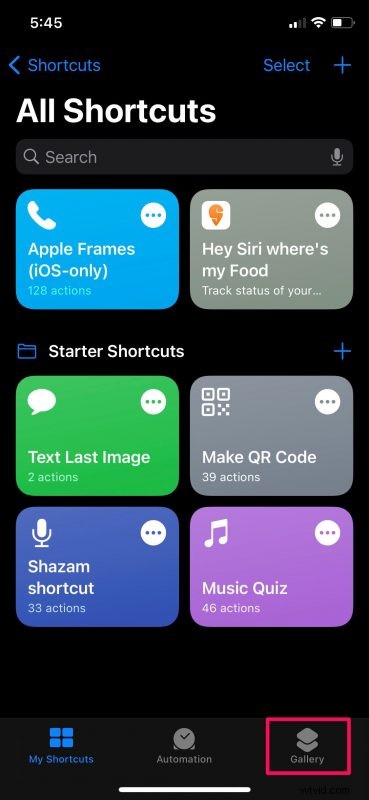
- W tym miejscu przesuń palcem w lewo i dotknij banera „Skróty ułatwień dostępu”, aby wyszukać skrót. Możesz też wpisać „QR Your Wi-Fi” w pasku wyszukiwania, aby go znaleźć.
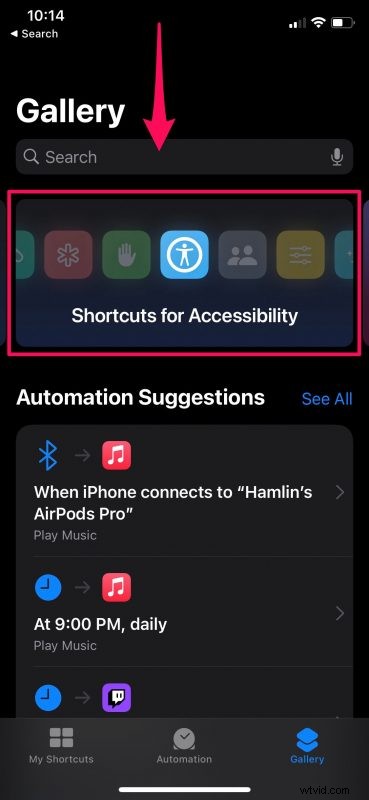
- Teraz przewiń w dół i dotknij skrótu „QR Your Wi-Fi”, jak pokazano poniżej, aby kontynuować.
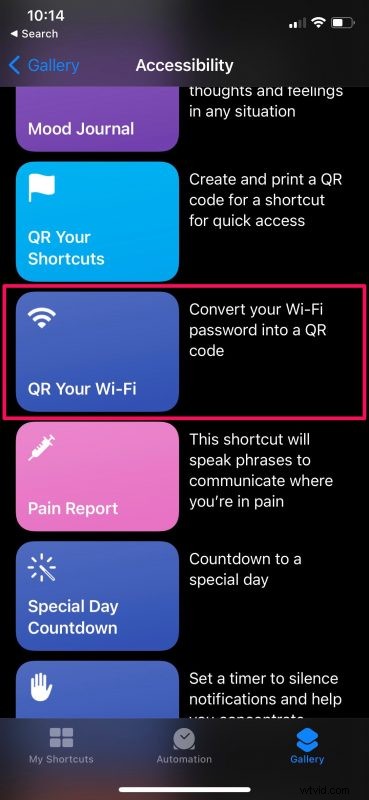
- Spowoduje to wyświetlenie listy wszystkich działań, które zostaną wykonane przez skrót. Stuknij w „Dodaj skrót”, aby go zainstalować i dodać do sekcji Moje skróty.
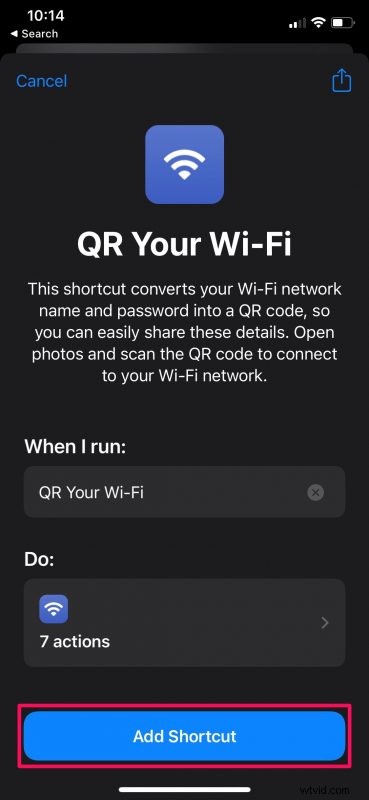
- Teraz przejdź do menu Moje skróty. Nie uruchamiaj jeszcze skrótu, ponieważ nie będzie działał poprawnie, chyba że wprowadzisz kilka zmian. Aby wprowadzić zmiany, dotknij ikony z trzema kropkami na skrócie, jak pokazano na zrzucie ekranu poniżej.
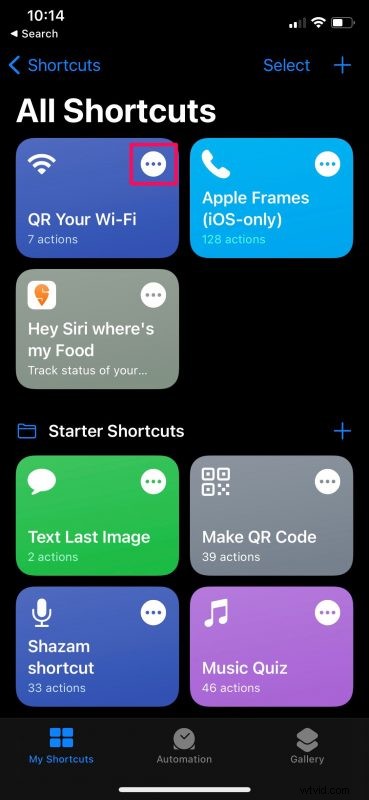
- Teraz zobaczysz wszystkie działania skrótu. Przewiń w dół na sam dół i usuń ostatnią akcję „Skryptowanie”, dotykając ikony „X”. Po usunięciu dotknij ikony „+”, aby dodać nową akcję.
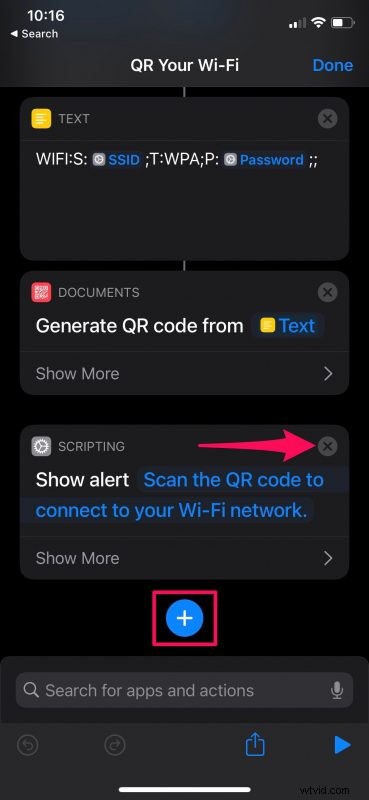
- Teraz wpisz „Szybkie” w polu wyszukiwania i wybierz akcję „Szybkie spojrzenie”, aby dodać ją do skrótu.
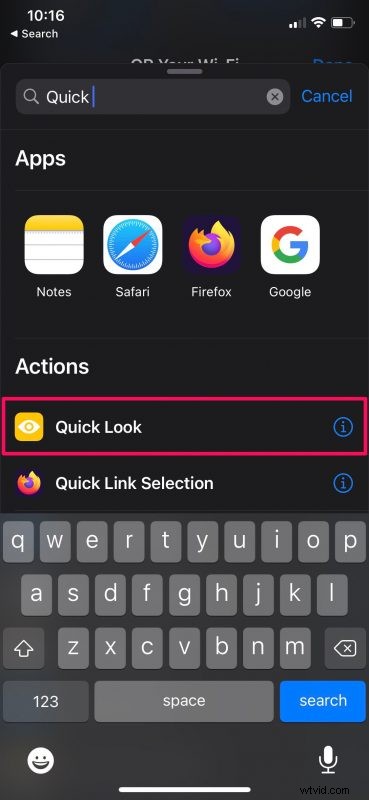
- Następnie dotknij „Gotowe”, aby zapisać zaktualizowany skrót, który faktycznie działa.
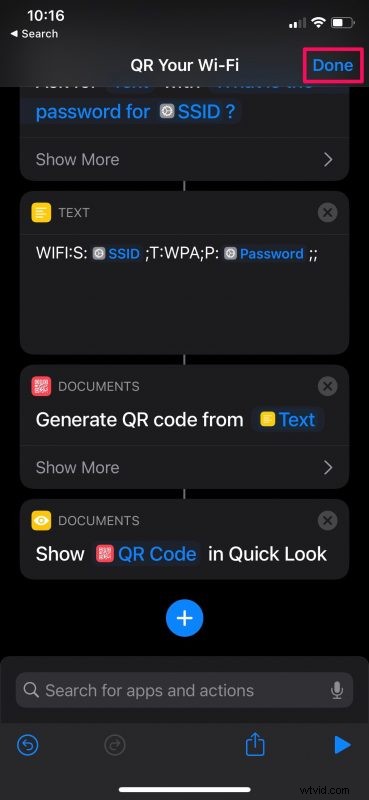
- Wróć do sekcji Moje skróty i dotknij QR Twoje Wi-Fi, aby uruchomić skrót.

- Teraz u góry pojawi się wyskakujące okienko z prośbą o wpisanie nazwy Wi-Fi. Domyślnie będzie tutaj wyświetlana nazwa sieci Wi-Fi, z którą aktualnie się łączysz. Kliknij „Gotowe”, aby kontynuować.
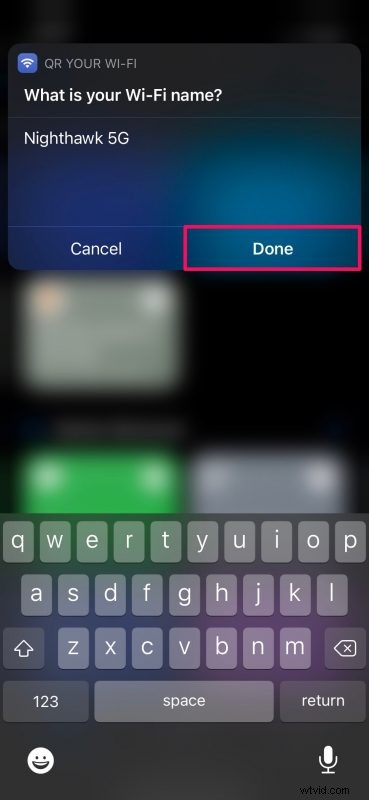
- Następnie pojawi się kolejne wyskakujące okienko umożliwiające wpisanie hasła Wi-Fi. Po prostu wpisz hasło i dotknij „Gotowe”, aby wygenerować kod QR.
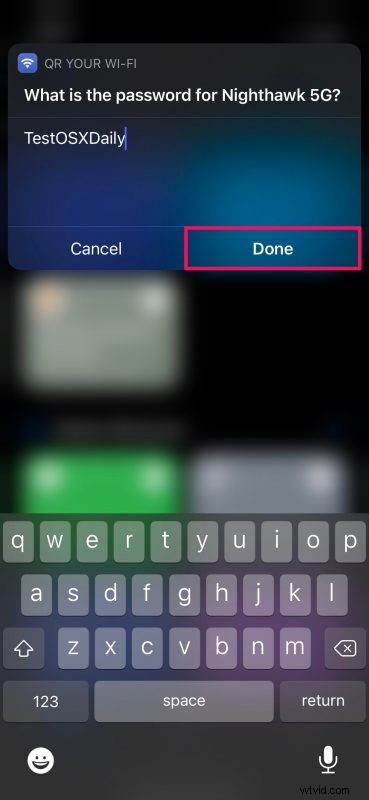
- Kod QR pojawi się teraz na ekranie za pomocą funkcji Szybki przegląd. Możesz użyć ikony udostępniania w prawym górnym rogu, aby wyświetlić arkusz udostępniania iOS i udostępnić kod QR dowolnemu ze swoich kontaktów. Możesz też po prostu pokazać ekran swojego iPhone'a lub iPada innemu użytkownikowi, który będzie mógł zeskanować kod za pomocą aparatu urządzenia.
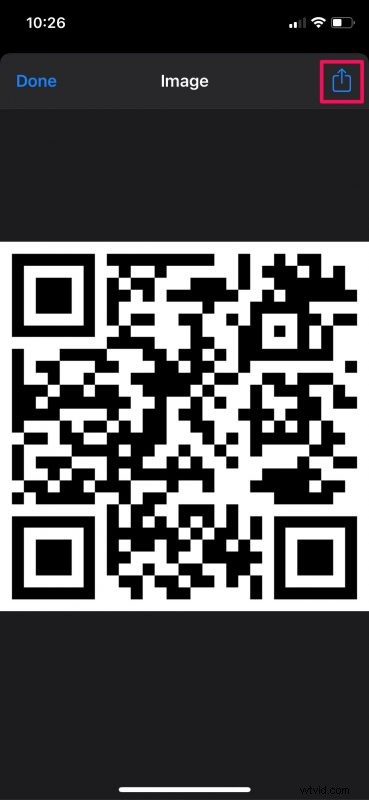
Proszę bardzo. Teraz wiesz, jak łatwo udostępniać swoje hasła Wi-Fi również użytkownikom spoza Apple.
Musieliśmy wprowadzić zmiany w tym skrócie, ponieważ nie działał on po instalacji. Chociaż skrót zakończył pomyślnie wykonanie operacji, kod QR nigdy nie pojawił się na ekranie, mimo że pojawił się komunikat „Kod QR jest przedstawiony poniżej”. Właśnie dlatego usunęliśmy ostatnią akcję, która wyświetlała fałszywą wiadomość i zastąpiliśmy ją akcję Szybki przegląd.
Oczywiście moglibyśmy użyć innego skrótu, aby ci to ułatwić, ale wszystkie z nich są skrótami innych firm, które wymagają ustawienia urządzenia tak, aby umożliwiało instalację niezaufanych skrótów, co może nie być w porządku dla kilku użytkowników z. Ale jeśli żyjesz na krawędzi, możesz zainstalować ten skrót innej firmy o nazwie Udostępnij Wi-Fi, aby wygenerować kod QR, który goście mogą zeskanować.
Jeśli po raz pierwszy instalujesz skrót na iPhonie lub iPadzie, informujemy, że masz dostęp do setek innych skrótów, które mogą również odblokować niektóre przydatne funkcje. Na przykład istnieje podobny skrót o nazwie iCode QR, który konwertuje w zasadzie wszystko na kod QR, który mogą zeskanować Twoi znajomi. Istnieje skrót, którego można również użyć do konwersji filmów na GIF. Lub, jeśli chcesz dowiedzieć się, ile czasu zajmie pełne naładowanie iPhone'a, jest na to również skrót.
Czy używasz kodów QR, aby udostępniać swoją sieć Wi-Fi innym użytkownikom systemu Android i Windows bez ujawniania swojego hasła? Jak często uważasz ten konkretny skrót za przydatny? Czy zainstalowałeś jakieś inne szczególnie przydatne skróty iOS na swoim urządzeniu? Podziel się swoimi osobistymi doświadczeniami i nie zapomnij zostawić cennych opinii w sekcji komentarzy poniżej.
